Samsung pametni telefoni, poznati po svojoj naprednoj tehnologiji, koriste prilagođenu verziju Android operativnog sistema. Samsung, pored osnovnog sistema, instalira brojne sopstvene aplikacije i modifikuje Android kako bi implementirao dodatne funkcionalnosti koje savršeno dopunjuju hardver uređaja, kao što je, na primer, Bixby dugme. Jedna od popularnih karakteristika Samsung telefona su takozvani Paneli. Ovi Paneli predstavljaju bočne fioke koje se otvaraju jednostavnim dodirom na ivicu ekrana podržanog Samsung uređaja. Ovo je brz način da se pristupi različitim aplikacijama, kontaktima, brzim podešavanjima, i mnogim drugim opcijama. U nastavku teksta, objasnićemo kako možete dobiti Samsung Edge panele na bilo kom Android telefonu.
Kako do Samsung Edge Panela?
Da biste aktivirali Samsung Edge panele na vašem Android uređaju, potrebno je da instalirate aplikaciju pod nazivom Edge Actions. Ova aplikacija je besplatna za osnovnu upotrebu, dok se dodatne funkcije mogu otključati uz nominalnu naknadu od 5 dolara.
Preuzmite Edge Actions sa Google Play prodavnice i pokrenite je na svom telefonu. Aplikacija je kompatibilna sa skoro svim drugim pokretačima aplikacija koje ste instalirali. Prvi korak je da dozvolite aplikaciji pristup vašim aplikacijama. Kada joj dodelite sve neophodne dozvole, primetićete da se panel pojavio na desnoj strani vašeg ekrana.
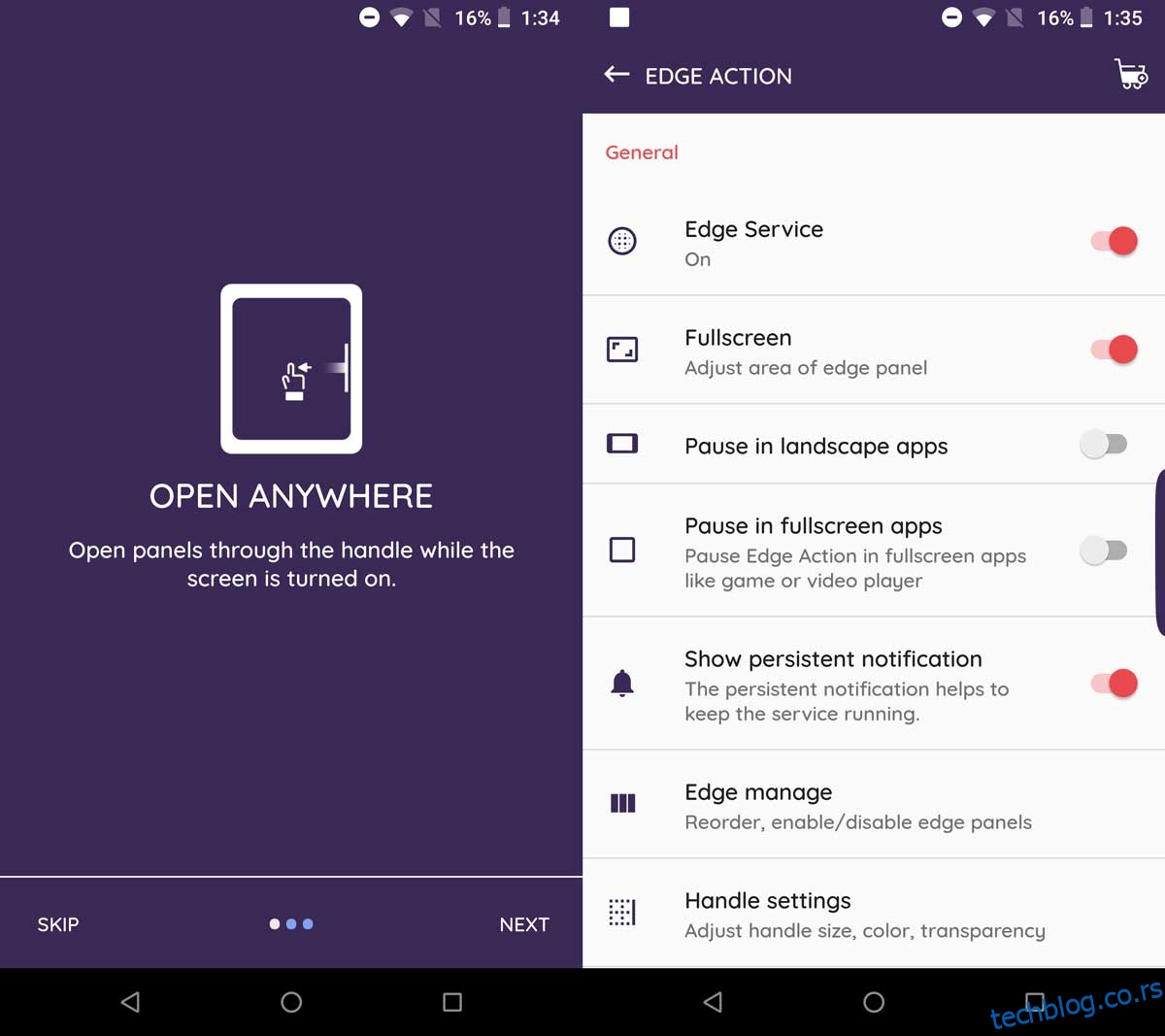
Da biste aktivirali panel, jednostavno dodirnite malu karticu koja je vidljiva na ivici ekrana i on će se odmah otvoriti. Panel sadrži dodatne stranice koje vam omogućavaju pristup aplikacijama, kontaktima, brzim podešavanjima, kalendaru, kalkulatoru i mnogim drugim korisnim alatima.
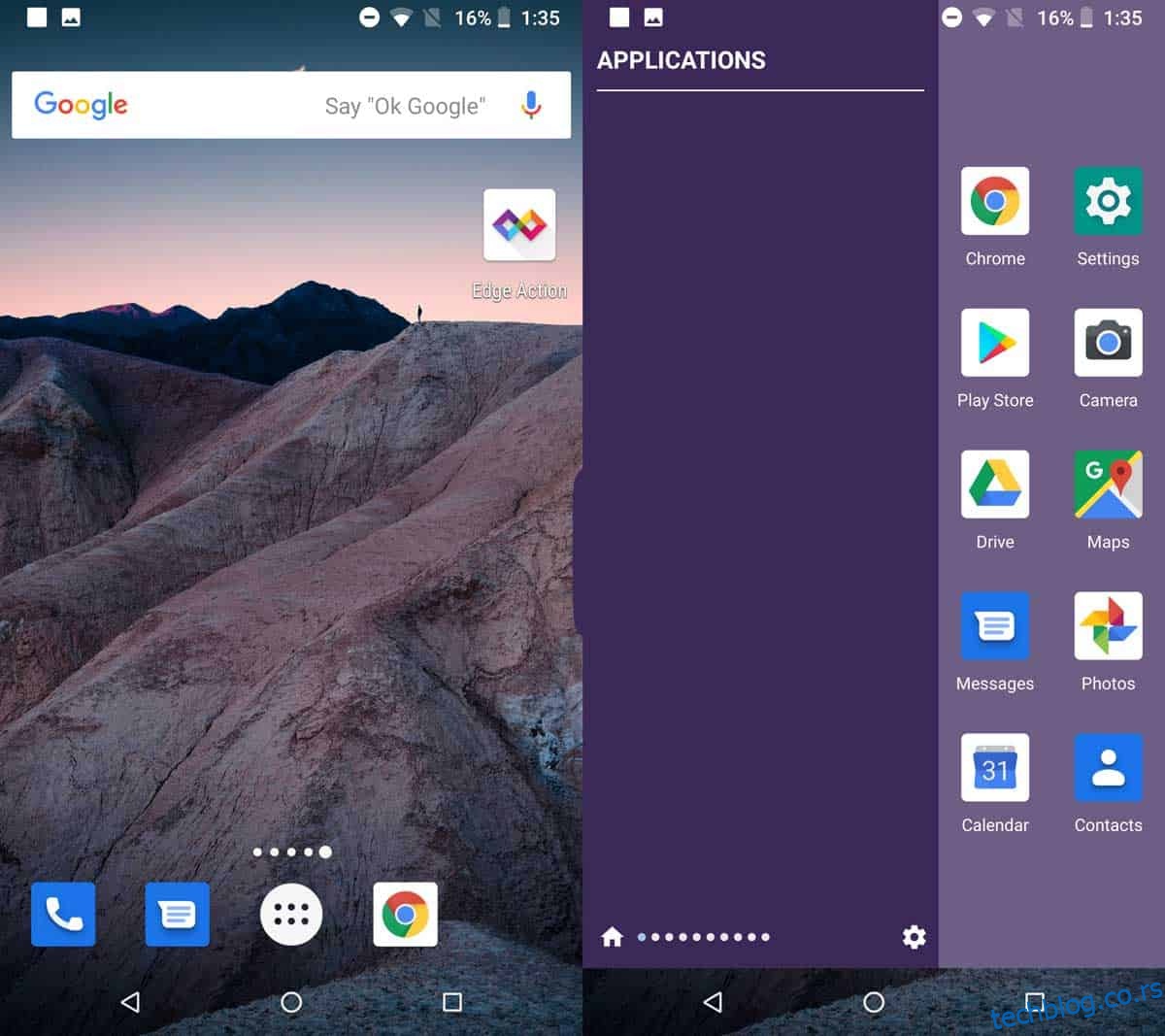
Redosled panela unutar Edge Actions aplikacije može se menjati prema vašim željama. Da biste to uradili, otvorite aplikaciju i kliknite na opciju „Edge Manage“. Ovo će vas prebaciti na ekran koji prikazuje sve dostupne panele u aplikaciji. Jednostavno prevucite i otpustite panele kako biste ih rasporedili po želji.
S obzirom da je ova aplikacija dizajnirana da radi na velikom broju različitih telefona sa različitim veličinama ekrana, možda ćete morati da podesite debljinu kartice panela. Da biste to učinili, otvorite aplikaciju i odaberite opciju „Handle Settings“. Ovde možete podesiti sa koje strane ekrana će se pojavljivati panel, njegovu boju, širinu, visinu i nivo transparentnosti.
Pored toga, opcija „Offset“ vam omogućava da pozicionirate karticu što bliže ivici ekrana. Aplikacija bi automatski trebala da se „zalepi“ za ivicu ekrana vašeg telefona, ali ukoliko to ne uradi pravilno, možete ručno podesiti željenu poziciju.
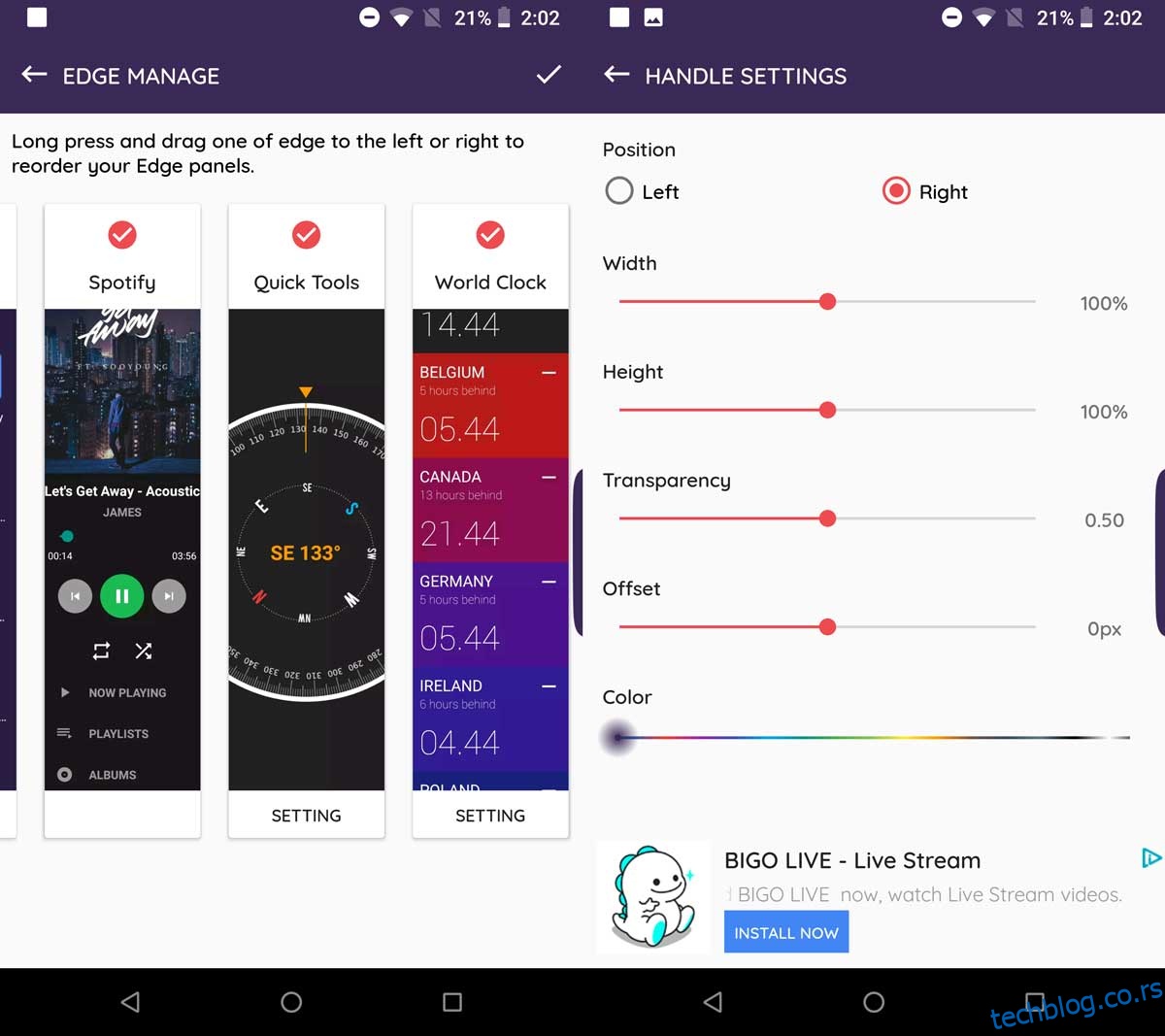
Edge Actions aplikacija prikazuje oglase. Ako ne želite da koristite dodatne funkcije koje se nude kroz kupovinu u aplikaciji, možete platiti manju sumu kako biste uklonili oglase.